
Wie wir alle wissen, ist der Standardklingelton des iPhone 5S bereits nervig. Viele Menschen wissen jedoch möglicherweise nicht, wie sie personalisierte Klingeltöne für das iPhone 5S einstellen. Hier werde ich Ihnen eine einfache Anleitung zeigen, wie Sie den Klingelton auf dem iPhone 5S ändern, damit Ihr iPhone 5S einen einzigartigen Klingelton erhält.
1. Öffnen Sie „itunes 11“, wählen Sie „Datei“ – „Dateien zur Bibliothek hinzufügen“ in der Menüleiste
2. Wählen Sie das Lied aus, das Sie als Klingelton verwenden möchten, und klicken Sie auf „Öffnen“
3. Das Lied wird unter „Musik“ in der „Bibliothek“ angezeigt. Klicken Sie mit der rechten Maustaste auf das Lied und wählen Sie „Einführung anzeigen“
4. Wählen Sie „Optionen“ und geben Sie „Startzeit“ und „Stoppzeit“ ein (innerhalb von 40 Sekunden), – „OK“
5. Klicken Sie erneut mit der rechten Maustaste auf das Lied und wählen Sie „ACC-Version erstellen“
6. Dateien mit demselben Dateinamen, aber innerhalb von 40 Sekunden, werden angezeigt
7. Klicken Sie mit der rechten Maustaste auf das neu erstellte Lied, wählen Sie „Im Windows Explorer anzeigen“, ändern Sie das „m4a“-Format in „m4r“ und wählen Sie im Popup-Fenster „Ja“.
8. Überprüfen Sie: Suchen Sie in der Menüleiste von „itunes“ unter „Bearbeiten“ nach „Einstellungen“, öffnen Sie es, markieren Sie „Klingeltöne“ unter „Allgemein“ – „Quelle“ und dann „OK“9. Sie können „Klingeltöne“ in der „Bibliothek“ sehen und „Klingeltöne“ öffnen, um zu sehen, ob Ihre Dateien in Klingeltöne konvertiert wurden
10. Öffnen Sie dann „iPhone“ unter „Geräte“, wählen Sie „Klingeltöne“, aktivieren Sie den Punkt „Klingeltöne synchronisieren“, wählen Sie „Alle Klingeltöne“ oder „Ausgewählte Klingeltöne“ und dann „Synchronisieren“, fertig
11. Nach erfolgreicher Synchronisierung des „Klingeltons“ erscheint der Klingelton unter „Einstellungen“ – „Töne“ – „Klingeltöne“ – „Anpassen“.
So stellen Sie den Klingelton auf dem iPhone 5S ein
Auf die Frage, wie man den Klingelton auf dem iPhone 5S einstellt, wissen viele iPhone5s-Benutzer nicht viel darüber, wie man den Klingelton auf dem iPhone5S einstellt. Hier verwenden wir das iTunes-Tool, um es schnell einzurichten, damit der Benutzer es tun kann Das iPhone5S verfügt über einen einzigartigen Klingelton.
Vorbereitungswerkzeuge
Ein iPhone, ein Computer und iTunes-Software.
Tutorial zur Einstellung des iPhone5S-Klingeltons:
Schritt 1. Installieren Sie zuerst iTunes auf Ihrem Computer, verbinden Sie dann Ihr iPhone 5s mit dem Computer, stellen Sie dann „Geräte“ in iTunes ein, klicken Sie dann auf die Klingeltonoption und aktivieren Sie das Kontrollkästchen vor „Synchronisierte Klingeltöne“.
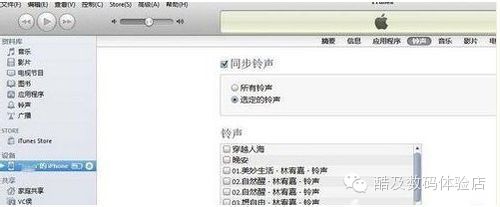
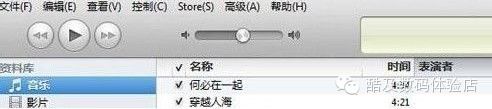
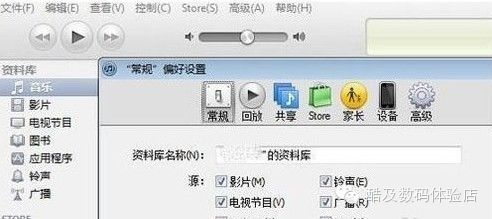
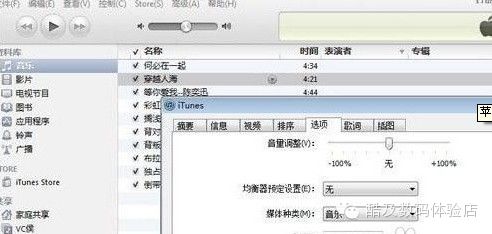
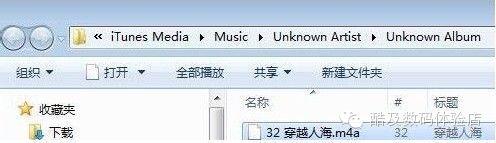
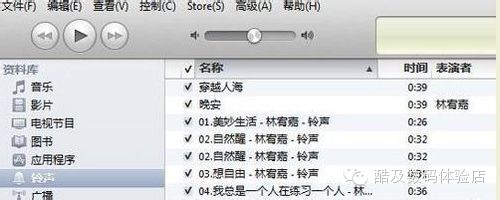
So legen Sie Lieder als Klingeltöne auf dem iPhone 5s fest
Um ein Lied als Klingelton festzulegen, führen Sie die folgenden Schritte aus:
1. Öffnen Sie iTunes auf Ihrem Computer, verbinden Sie Ihr iPhone 5s mit Ihrem Computer und fügen Sie der Musik Titel von Ihrem Computer hinzu.
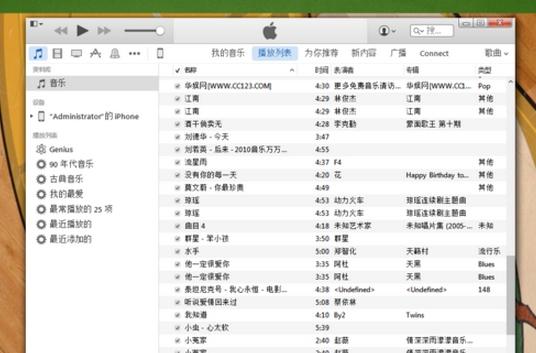
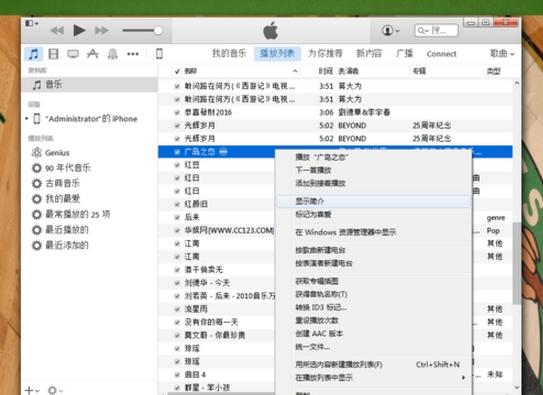
3. Klicken Sie erneut mit der rechten Maustaste auf das Lied und wählen Sie „AAC-Version erstellen“. Ein 40-Sekunden-Klingelton des Liedes wird automatisch generiert. Klicken Sie mit der rechten Maustaste auf den Klingelton und wählen Sie „Im Windows Explorer anzeigen“.
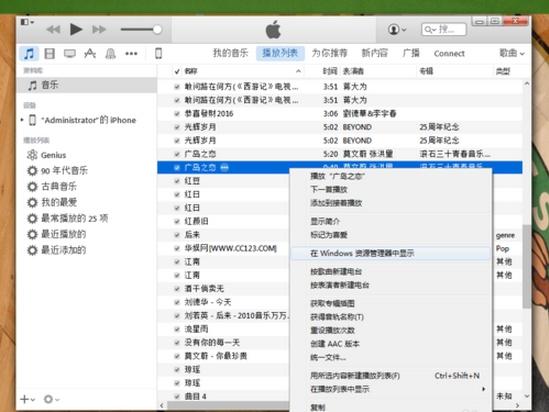
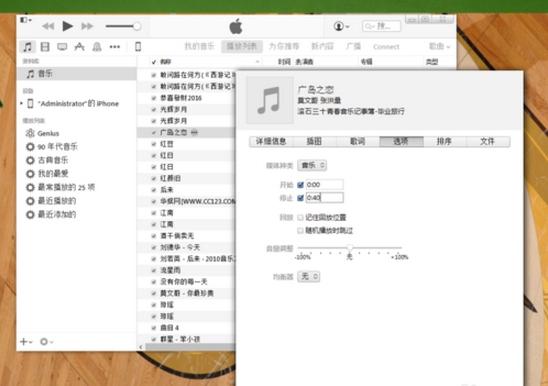
4. Generieren Sie automatisch einen Klingelton im m4a-Format, ändern Sie „m4a“ direkt in „m4r“ und ziehen Sie ihn in „Klingeltöne“.
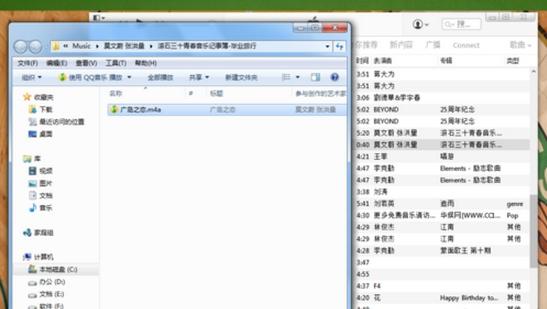
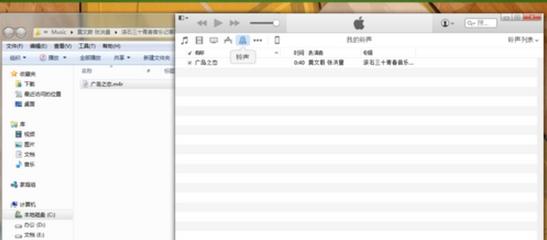
5. Klicken Sie auf „Mobiltelefon“, um „Klingelton“ auszuwählen, überprüfen Sie den eingestellten Klingelton, klicken Sie auf „Übernehmen“, öffnen Sie die Einstellungen – Ton – Telefonklingelton des iPhone 5s und die Einstellung ist erfolgreich.
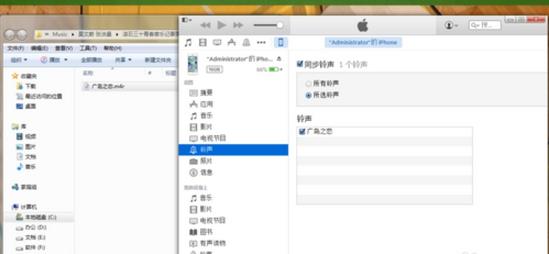
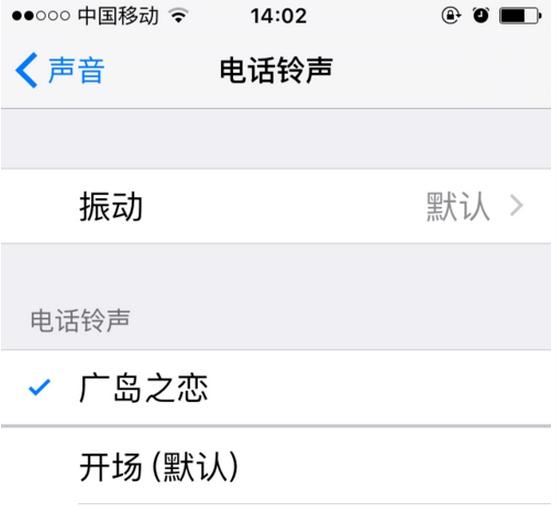
Das obige ist der detaillierte Inhalt vonSo stellen Sie den Klingelton auf dem iPhone5s ein. Für weitere Informationen folgen Sie bitte anderen verwandten Artikeln auf der PHP chinesischen Website!
 CSS-Schriftfarbe
CSS-Schriftfarbe
 Taobao passwortfreie Zahlung
Taobao passwortfreie Zahlung
 So beheben Sie die Computermeldung, dass nicht genügend Arbeitsspeicher vorhanden ist
So beheben Sie die Computermeldung, dass nicht genügend Arbeitsspeicher vorhanden ist
 So erhalten Sie die Seriennummer einer physischen Festplatte unter Windows
So erhalten Sie die Seriennummer einer physischen Festplatte unter Windows
 Big-Data-Plattform
Big-Data-Plattform
 Kostenloser Website-Domainname
Kostenloser Website-Domainname
 Warum meldet vue.js einen Fehler?
Warum meldet vue.js einen Fehler?
 0x80070057 Parameterfehlerlösung
0x80070057 Parameterfehlerlösung
 RTMP-Server
RTMP-Server




